Sådan ændrer du størrelse på Windows 10 Startmenu
Som du måske allerede ved, kommer Windows 10 med en raffineret brugergrænseflade i Start-menuen. Det giver mulighed for at ændre størrelsen af sit område med fliser. Det er også muligt kun at ændre dens højde eller bredde. Lad os se, hvordan det kan lade sig gøre.
Reklame
Til ændre størrelse på startmenuen i Windows 10, klik på knappen Start på proceslinjen eller tryk på Vinde tasten på dit tastatur. Startmenuen åbnes.
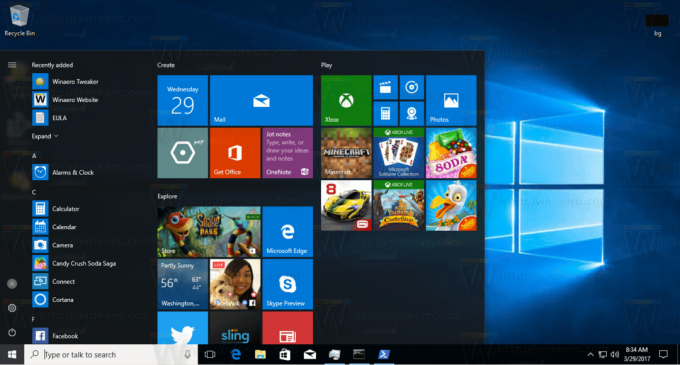
For at ændre højden på startmenuen skal du flytte musen pegede på den øverste kant af startmenuen, klikke og holde venstre knap nede og trække den op eller ned.

Det samme kan gøres for at ændre startmenuens bredde. Træk i højre kant af menuruden Start for at ændre dens størrelse.

Fra og med Windows 10 Build 16215 kan du udføre diagonal ændring af startmenuen. Startmenuruden kan ændres diagonalt.

Tip: Du kan gøre din Start-menu meget smal og reducere dens størrelse til en enkelt kolonne.
- Frigør hver brik, du har fastgjort i højre side af Start-menuen. Du skal bare højreklikke på hver flise og vælge punktet "Unpin from Start" fra dens kontekstmenu.
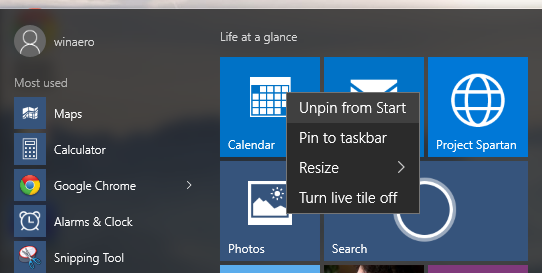
- Når du har gjort dette for alle fliser, vil din Start-menu se ud som følger:
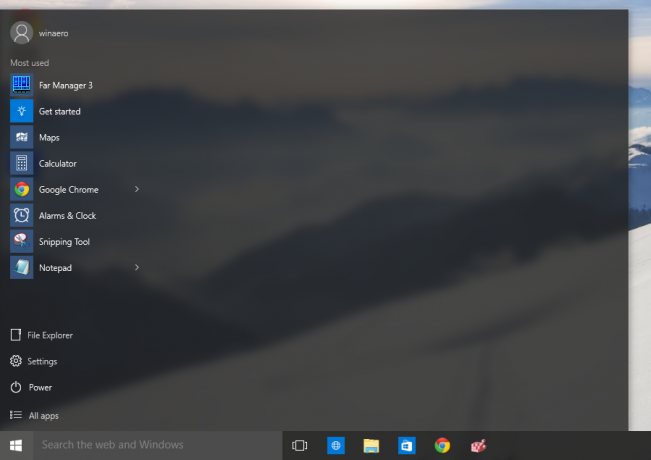
Klik og træk nu højre kant af det resterende tomme rum til venstre. - Du får noget som dette:

Juster nu højden på Start-menuen ved at trække den øverste kant mod bunden.
- Tilpas nu elementerne i det nederste venstre område af Start-menuen som beskrevet i artiklen "Sådan tilpasses Start-menuen i Windows 10".
Hvis du foretrækker fuldskærms startmenu i stedet kan du gøre følgende.
- Åben Indstillinger.
- Gå til Personalisering - Start.

- Find og aktiver indstillingen til højre Brug Start fuld skærm.

Dette vil aktivere fuldskærms Start-menuen i Windows 10.
Det er det.



